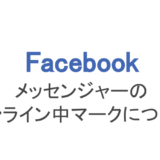フェイスブックを使って友達と繋がったり、新しい出会いがあったり、SNS特有のコミュニケーションをとったりと楽しんでいる人も多いかと思います。
しかし、フェイスブックには自分の設定ミスによる情報漏洩やストーカー被害の可能性も!そういったやむを得ない理由でフェイスブックを退会してアカウントを削除することもあります。
または一時期は楽しんで使っていたけど、更新やログインをする友達が減って自分も使わなくなり、過去に退会した経験のある人もいるでしょう。
ここで疑問となるのが「フェイスブックを一度退会した後に再登録できるかどうか」ではないでしょうか?
もう一度フェイスブックを使いたい・再開したい人にとって、過去の利用履歴があっても同じ名前で登録できるかなどは気になる部分だと思います。
そこで今回はフェイスブックの再登録について取り上げました!同じ名前や電話番号は登録できるのか、そして友達はどうなるのかといったことをまとめていますので、再開したい人は参考にしてみてくださいね。
もくじ
フェイスブックを退会したら同じ名前で再登録できる?
フェイスブックは他のSNSと比べると規約が厳しめに作られています。
まず「本名で登録しないといけない(しかも必ず公開される)」ということから始まり「13歳未満は親が管理していても利用禁止」「複数の個人アカウントを持つのは禁止」などなど。
例えばフェイスブックを「山田太郎」という名前で登録したことがあり、やむを得ない事情で過去に退会した場合、同じ名前で再登録はできるのでしょうか?
フェイスブックは必ず本名で登録しないといけなくなっているので偽名や仮名で登録したら規約違反ですし、複数の個人アカウントを持つことも禁止されています。そんな厳しい規約の中で、同じ名前で登録しても大丈夫なのか心配ですよね。
ここでしっかり確認しておくべきことはフェイスブック退会=アカウント削除だということです。前のアカウントをきちんと削除している場合であれば複数アカウントを持つことはありません。よって、同じ名前で再登録してもOK!
とは言え、世界中には自分と同じ名前の人もいます。そのため「山田太郎」という名前で登録したら、たとえ他にも「山田太郎」さんがいたとしても複数アカウント扱いされるのかというとそういうわけではありません。
複数アカウントを持っていると判断されるのは、同じ顔写真を使っているときや他の個人情報が見事に一致しているときぐらいです。
Facebook再登録時の電話番号や友達について
これからフェイスブックに再登録しようと考えている人は注意しないといけない点が3つあります。
①以前のアカウントに登録していた電話番号は使えない
②以前のアカウントに登録していたメールアドレスも使えない
③以前のアカウントと友達になっていた人が「知り合いかも」に表示されやすい
まず①と②ですが、フェイスブックでは複数アカウントの運営は禁止なので1つの電話番号orメールアドレスで登録できるのは1つのアカウントのみ。1つの電話番号などで複数のアカウントを登録することはできません!
たとえ前のアカウントが削除済みであったとしても、そこに自分の電話番号が登録されたままならば次に作るアカウントは別の電話番号orメールアドレスで登録しないといけなくなります。
まだアカウント削除していないのであれば、設定から電話番号やメールアドレスを削除しておきましょう。
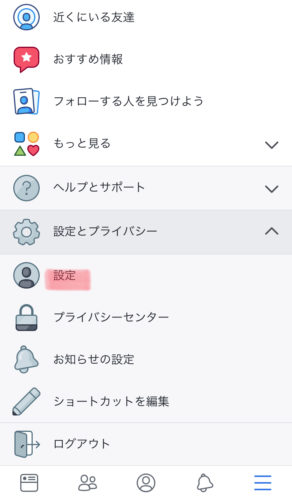
設定画面に移動する
三マーク→設定とプライバシー→設定の順にタップして設定画面に移動。

個人の情報を開く
続いて「個人の情報」をタップ。
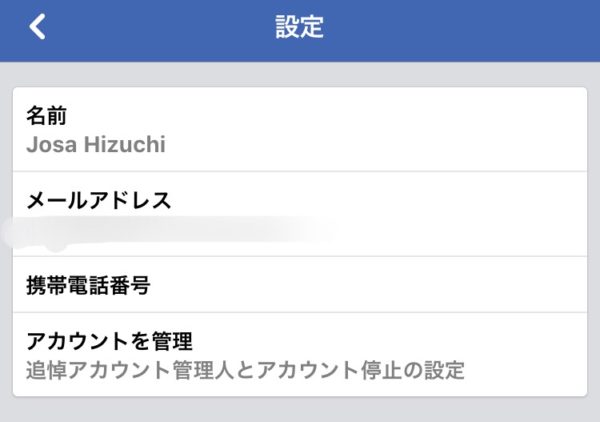
メールアドレスと電話番号を確認
ここでメールアドレスと電話番号を確認し、必要であれば削除や変更をします。
続いて③の友達についてですが、現代はスマホが普及しているため、スマホアプリからフェイスブックを利用する人も多いですよね。
しかし以前のアカウントを削除したとはいえ、スマホ内に登録されている連絡先はそのままのはず。実はフェイスブックは、友達がフェイスブックをやっているかどうかを連絡先から読み込み「知り合いかも?」に表示させてしまうのです。
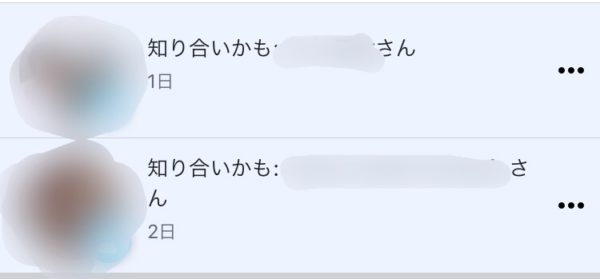
知り合いかも
心機一転また友達登録をしてフェイスブックを始めたい人にとっては好都合な機能なのですが、これからは別の人脈を築きたい、身バレしたくないという人にとっては不都合です。
ですが連絡先との同期は勝手に行われるものではなく、手動で同期するorしないと選ぶことができます。身バレを防ぎたい人は同期しないようにしておきましょう。
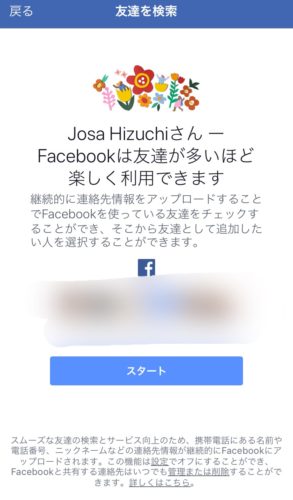
連絡先と同期しない
Facebookアカウント作り直したい!新しく作る方法
さて、フェイスブックは同じ名前で再登録できることがわかりましたし、3つの注意点についても把握できました。早速フェイスブックアカウントを作り直していきましょう!
フェイスブックに再登録する前の準備として、よく使うメールアドレスとダミーのメールアドレスを用意しておきましょう。
前のアカウントをまだ削除していなければ、ダミーのメールアドレスにすり替えておきます。そして新しいアカウントの方にはよく使うメールアドレスで登録するのです。もちろん電話番号でもOK!
そしてフェイスブックへの再登録は新規登録と同じ手順で行っていきます。

Facebookに登録
パソコンでもアプリでも良いので、フェイスブックのログイン画面で「Facebookに登録」または「新規登録」をタップ。

登録していく
あとは画面の指示に従って、氏名、生年月日、性別、電話番号orメールアドレス、パスワードを入力するだけで完了です!
Facebookのアカウント停止状態から再登録する場合
フェイスブックでは何らかの理由でいきなりアカウントが停止されることもあります。
停止を解除するためにはフェイスブックから送られてくるメールの指示に従わないといけないのですが、これがまた面倒…。そのアカウントは捨てて、別のアカウントで再登録した方が早いかもしれません。
しかしアカウント停止の状態から再登録するときにも注意点があります。
まず以前の登録したままのメールアドレスや電話番号は使えないということ。別のメールアドレスを用意しないといけません。そして新しいアカウントが運営に見つかれば、複数アカウントだと判断される可能性もあるということ。
複数アカウントだと判断されるとまた停止されることもあり堂々巡りになってしまいます。
これらの点に注意して再登録するか、頑張ってアカウント停止を解除してもらうか判断しましょう!
フェイスブックアカウントそのままで初期化して再開はできる?
フェイスブックアカウントを削除するのも手間だし再登録も面倒。だけど心機一転やり直したいときにアカウントをそのままにして初期化したい時もありますよね。
しかし残念ながらフェイスブックではアカウント初期化する機能がありません。一つ一つ投稿を消していったり、写真を整理したりするしかないのです。
全部消す必要なく整理したいというときには手作業で削除する方がいいかもしれませんね。
フェイスブックの再登録について注意点をよく覚えておき、必要なときにはアカウント削除→再登録の手順で作り直してください。